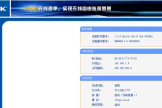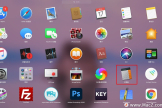PC电源功率如何确定(如何看电脑电源功率)
随着NVIDIA RTX 30系显卡的正式发布,相信不少小伙伴都已经饥渴难耐了!毕竟能以2080TI一半的价格,就能买到性能翻倍的RTX 3080,那确实是太香了!

但值得注意的是,由于性能的翻倍,所以带来的结果肯定是「功耗上涨」。据悉,这三款显卡的整体功耗,相较于20系都有很大的提升:
RTX 3070的TDP功耗为220W(比RTX 2070高了45W)
RTX 3080的TDP功耗为320W(比RTX 2080高了105W)
RTX 3090的TDP功耗为350W(比RTX 2080TI高了100W)
可以看出,其中部分显卡的功耗,已经堪比某些用户的整机功耗了。所以对于想要更换显卡的小伙伴来说,「电源」将是一个不得不考虑的的因素。

而在电脑的所有配件中,电源是千万不能省的。
所以它的好与坏,往往决定着,主机能否发挥全部的性能。那么应该如何选择一款电源,才能完美搭配主机的其他配件呢?下面就跟着鱼儿来看看吧!
01、电源功率选择
如果要组装一台全新的电脑,在选择完主板、CPU、显卡以及内存之后,小伙伴们肯定会有这样的疑问:到底多少瓦的电源才够用?
其实电源的选择与电脑硬件的环境一样,答案因系统的独特需求而千差万别。

在通常情况下,我们一般是采取「预估功率」的办法,首先对整机功耗有个大致了解,然后再根据这个功耗,挑选合适的电源即可。
具体来讲,我们选择的CPU、显卡等,在功耗方面,都会在产品的规格参数上明确标出。所以我们只需将每个配件的的功耗加起来,即可得到整机功耗。

某款显卡的功率参数
举个例,假设一台主机的主要配置如下:
CPU:锐龙5 3600 ,TDP功耗为65W
主板:AMD B450m,TDP功耗为5W
显卡:NVIDIA RTX 2080,TDP功耗为215W
内存:3600 Mhz 16GB,TDP功耗为5W
那么整机的功耗,大致就是65 + 5 + 215 + 5 = 290W,所以选择的电源功率,就应该要在290W以上。
但是,由于厂商标出的功率,并不代表硬件的「实际功率」。换句话来说,CPU、显卡等耗电大件的峰值功率都会比实际功率略大,所以在选择电源功率时,最好是留有余地,而不是刚好满足现时的需求。
除此之外,如果选择的配件都比较高端,比如什么水冷散热、拥有RGB灯效的内存和主板、双显卡配置、甚至是将电脑超频使用,那么所需要的电源功率就会更大。

根据目前市面上主流的装机配置来说,电源功率一般比实际功率大150W左右,就是比较合适的了(也就是300W的实际功率,选择450W的电源即可)。这样既能保证在打游戏时游刃有余,还能预留潜在的升级空间,可谓两全其美。
另外请记住一点:并不是电源功率越大,耗电量就越高。电能的消耗只与电源的「实际功率」有关,与「标称功率」并没有直接联系。

显示主机实际功率的插座
假设一台主机的实际功率为300W,而电源的标称功率为500W。当主机正常工作时,电源就只提供300W的功率给主机消耗,剩下的200W就处于空闲状态。
所以在电源的功率选择上,小伙伴们首先要有个预估,这样选择电源才能基本满足需求。
02、电源转化率
在确定好选择多大功率的电源后,第二个需要考虑的就是电源「转化效率」了。
电源的转化率实际上就是电源对电能的利用效率。目前所有PC电源的出厂,都需要经过转化率认证,也就是大家平时所看到的「80Plus认证」。

而这种认证,现在一共有六种,按照转换效率「由低到高」依次是白牌、铜牌、银牌、金牌、白金牌和钛金牌。每种认证在不同负载下的转化数据见下图:
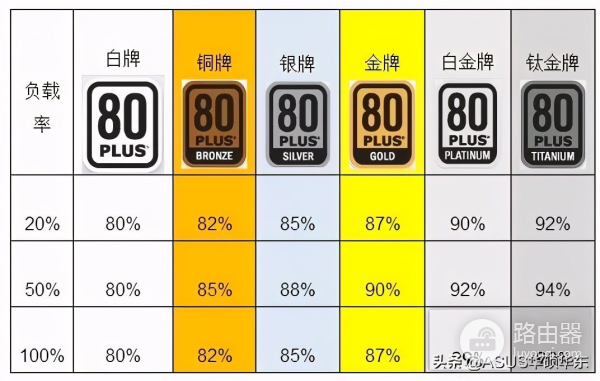
需要说明的是,等级越高的80Plus认证,一方面表明这款电源的效率高,使用起来越省电;另一方面也代表着这款电源做工非常优秀(目前白牌认证已经停止了)。
除此之外,我们还得考虑电源的「连续功率」与「峰值功率」。其中峰值功率指的是,电源可以在短时间内输出的最大功率,而连续功率指的是,电源定期设计输出功率。
当主机在极限状态下运行时(例如,将电脑超频、运行大型3A游戏、执行硬件基准测试时),在这个过程中,电源将有可能会达到峰值功率(但这个时间非常短暂)。

甜甜圈Fumark测试
如果电源的峰值功率或者连续功率不达标,那么就可能会造成主机突然断电,进而导致电脑配件被烧毁的风险。
03、电源参数
除了转化效率外,「电源的参数」也值得注意。通常情况下,厂商为了能让用户直观看到电源的各种信息,一般都会在铭牌上进行标注。

电源铭牌中的信息
小A知道很多小伙伴们都看不懂,所以就在这里为大家简单解释一下(以上图为例)。
交流输入:指的是输入电源的电压、电流和频率。这里写的“AC100-240V~,50-60Hz,8A”意味着连接100V至240V、50Hz或者60Hz、10A的交流电就能正常工作。
直流输出:分为“+3.3V”、“+5V”、“+12V”、“-12V”、“+5VSB”五种,每一种都分别负责不同的硬件。具体情况如下:
+3.3V:负责主板、内存和其他PCI设备的供电;
+5V:负责光驱部分结构、SSD和部分USB接口的供电;
+12V:负责CPU、显卡、硬盘、光驱马达等硬件供电;
-12V:负责主板串口的供电;
+5V SB:指待机输出供电,比如关机了也能充电的USB接口。
最大电流:各路可以输出的最大电流。
最大功率:各路可以达到的最大功率。(也叫合并功率)
额定功率:保证电源稳定运行的最高功率(使用时低于即可,千万不能超过)。
除此之外,有些铭牌上还有主动式PFC和被动式PFC标注(这也变成了一些厂家的宣称标语),其实它俩都是指功率因素矫正。

电源中的PFC模块
在这里,我们只需要知道:使用了PFC的电源,可以在消耗同样多的电的情况下,获得更大的功率,然后「主动式PFC」比「被动式PFC」更好,就可以了!其他不必详细了解。
04、电源的模组化
如果电源功率、参数等都确定好了之后,就可以进行最后一步工作了:电源的模组化选择。
其实「模组」两个字,就是指电源的供电线是否可拔插。目前市面上的电源,大多分为全模组电源、半模组电源、非模组电源。
全模组电源:也叫模组电源,它所有的供电线都可以拔插。可以避免在机箱中,出现线材杂乱的现象,非常适合重度的DIY玩家。
一般情况下,全模组电源只会出现在功率比较大的中高端电源身上,在一些较为低端的电源上比较少见,毕竟价格也是三者中最贵的。
它的供电线,除了可以使用厂商附赠的外,还支持玩家自行定制的线材,极具DIY属性。

一些支持RGB的电源线
半模组电源:就是一些供电线可以拔插,一些不能。正常情况下,主板的供电线是不能单独拔插的,而CPU、显卡供电线是可以拔插的。
相较于全模组电源来说,这种电源的价格也合适,大部分用户都愿意选择这种。

半模组电源
非模组电源:顾名思义,它所有的电源线都不能拔插。厂商生产好之后是什么样,就是什么样,用户不能再对其进行自定义设计。在一些低端电源中,比较常见,价格也是三者中最低的。

非模组电源
其实无论是哪种电源,只要电源的质量好,功率够,都是可以使用的。只不过在最终的选择上,还得看自己具体能接受哪种。
除此之外,由于在所有的电脑配件中,除了主板需要足够的供电外(主要是因为CPU插在主板上),显卡的供电也是十分重要的,所以电源供电线的供电接口也是需要考虑的。

目前这些信息在电源的详情页面都可以查看到,小A在这里就不过多介绍了。详情见下图:

图源:航嘉
但是强调一点,在购买电源之前一定要确认清楚,显卡的供电接口到底是2*6pin、2*8pin、6+8pin、3*8pin中的哪一种,不然电源买回来接不上就尴尬了。
以上就是如何选择一款合适电源的全部内容了(电源质量如何判断,可以点击这里查看)。
说了这么多,不知道大家都了解清楚了吗~~